HOW TO
Bei Verwendung der Funktion "Inhalte einfügen" in ArcGIS Pro werden Features nicht an einem neuen Feature-Layer ausgerichtet
Beschreibung
Wenn Sie in ArcGIS Pro Features kopieren und mit dem Befehl "Inhalte einfügen" in einen neuen Feature-Layer einfügen, werden die eingefügten Features nicht an den ursprünglichen Features ausgerichtet.
Die folgende Abbildung zeigt, dass die kopierten Feature-Layer "Houses" und "Orchards" nicht an den ursprünglichen Feature-Layern "Streets" und "Gardens" ausgerichtet sind.
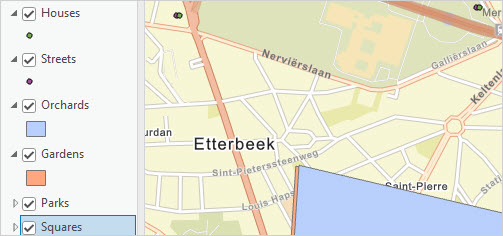
Ursache
Für den Ziel-Feature-Layer wird ein anderes Koordinatensystem als für den ursprünglichen Feature-Layer verwendet.
Lösung oder Problemumgehung
Ändern Sie das Koordinatensystem eines der Feature-Layer mithilfe des Werkzeugs "Projektion definieren", damit es mit dem des anderen Layers übereinstimmt.
- Öffnen Sie das ArcGIS Pro-Projekt.
- Suchen Sie im Bereich Geoverarbeitung nach dem Werkzeug Projektion definieren (Data Management), und klicken Sie darauf. Weitere Informationen finden Sie unter ArcGIS Pro: Suchen und Öffnen eines Geoverarbeitungswerkzeugs.
- Konfigurieren Sie die Parameter auf der Registerkarte Parameter des Bereichs Projektion definieren.
- Wählen Sie für Eingabe-Feature-Class oder -Dataset einen der Feature-Layer aus der Dropdown-Liste aus. In diesem Beispiel ist der Feature-Layer "Orchards" ausgewählt.
- Wählen Sie für Koordinatensystem den anderen Feature-Layer aus der Dropdown-Liste aus. In diesem Beispiel ist der Feature-Layer "Gardens" ausgewählt.
- Klicken Sie auf Ausführen.
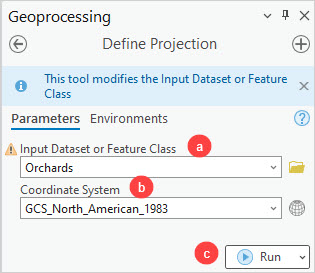
Die folgende Abbildung zeigt die eingefügten Feature-Layer "Orchards" und "Houses", die an den ursprünglichen Feature-Layern "Gardens" und "Streets" ausgerichtet sind, nachdem das Koordinatensystem mit dem Werkzeug "Projektion definieren" geändert wurde.
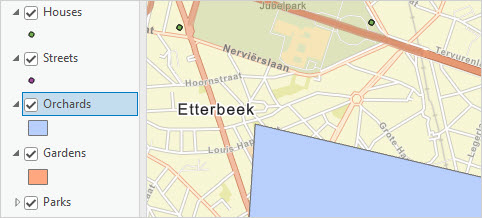
Artikel-ID: 000031936
Unterstützung durch ArcGIS-Experten anfordern
Beginnen Sie jetzt mit dem Chatten

